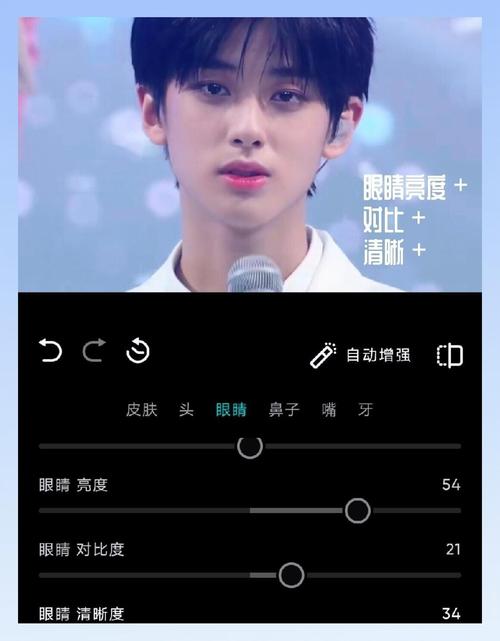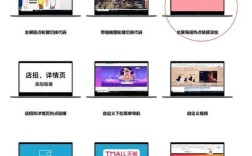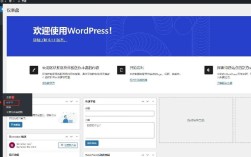与爱豆合成图片是粉丝表达喜爱、创意互动的常见方式,想要做出自然又好看的合成图,需要从前期准备、操作步骤、细节优化等多个环节入手,以下是详细的操作指南,帮助你轻松实现与爱豆的“同框”梦想。

前期准备:素材是关键
合成图片的质量很大程度上取决于素材的选取和整理,这一步不能马虎。
选择合适的主体图片(你的照片)
- 清晰度与分辨率:优先使用高清、无模糊的照片,避免低像素图片导致的合成后细节丢失,建议原图尺寸不低于1080P,这样放大后也不会模糊。
- 姿势与角度:尽量选择与爱豆图片姿势、角度相近的照片,比如都侧脸、都抬手,或光线方向一致(一个顺光一个逆光会很违和),如果姿势差异大,后期需要通过“液化”“变形”等工具调整,难度较高。
- 背景与光线:背景尽量简洁(如纯色墙、虚化背景),避免杂乱元素干扰合成,同时注意照片的光线氛围(如暖光、冷光、自然光、室内光),确保与爱豆图片的光线协调,否则会出现“一个亮一个暗”的割裂感。
挑选目标图片(爱豆的照片)
- 高清官方图:优先选择工作室、品牌方发布的官方高清物料(如演唱会图、杂志扫图、生图),这类图片细节丰富、色彩真实,合成后更自然。
- 场景匹配度:根据你想合成的主题选择场景,比如想营造“演唱会同框”,就选演唱会舞台图;想“旅行合影”,就选户外街景图,场景相似度越高,合成难度越低。
- 人物主体突出:避免选择爱豆被遮挡或处于边缘位置的图片,优先全身照或半身照,方便调整比例和位置。
工具准备
根据你的操作熟练度和需求,选择合适的工具:
- 手机端:
- 轻修图:美图秀秀(“人像美容”“抠图”功能)、醒图(“贴纸”“拼图”功能)。
- 进阶合成:PicsArt(图层功能齐全)、Snapseed(适合基础调色)。
- 电脑端:
- 新手友好:Canva(可画,在线设计工具,有现成模板和简单抠图功能)。
- 专业操作:Photoshop(PS,功能最强大,适合精细抠图、光影调整);GIMP(免费开源软件,类似PS,适合预算有限的用户)。
操作步骤:从抠图到合成的全流程
抠图:将人物从背景中分离
抠图是合成的核心步骤,目的是保留人物主体,去除不需要的背景。
- 简单背景(纯色/渐变):
- 手机:用美图秀秀“抠图”功能,自动识别人物轮廓,手动微调边缘即可。
- 电脑PS:用“对象选择工具”或“快速选择工具”框选人物,点击“选择并遮住”优化边缘(头发丝等细节用“调整边缘画笔”涂抹)。
- 复杂背景(杂乱/毛发多):
- 手机:PicsArt的“背景橡皮擦”或“手动抠图”,放大图片仔细擦除背景。
- 电脑PS:用“钢笔工具”沿人物轮廓勾画(适合精细边缘),或“通道面板”(复制蓝色通道,用画笔提亮人物,载入选区后反选删除背景)。
调整大小与位置:让比例协调
- 缩放人物:将抠好的你(或爱豆)拖入目标图片,按住“Shift键”等比例缩放,避免变形,参考爱豆的身高、体型调整大小(比如爱豆站在你身后,你应适当缩小;并排站立时,眼睛高度尽量一致)。
- 摆放位置:根据场景逻辑调整位置,比如爱豆在舞台中央,你可在观众席;爱豆坐在长椅一端,你可在另一端,避免“悬浮”在半空中(除非是特殊创意,需添加阴影支撑)。
融合光影与色彩:消除“拼贴感”
合成后最常见的问题是“人物像贴上去的”,解决方法是统一光影和色彩:

- 光影方向:观察爱豆图片的光线来源(如左侧打光),用PS的“减淡/加深工具”或手机修图工具的“光影”功能,在你的人物图片上添加相同方向的光影(左侧亮、右侧暗)。
- 色彩匹配:用吸管工具吸取爱豆图片的主色调(如皮肤色、背景色),调整你的人物图片的“色相/饱和度”“曲线”“色彩平衡”,使其与整体色调一致,爱豆图偏暖黄,你的图片可适当增加黄色和降低蓝色。
- 边缘柔化:用PS的“模糊工具”或“高斯模糊”轻轻涂抹人物边缘(尤其是与背景接触的部分),使其过渡自然;手机端可用“涂抹”功能或叠加半透明图层。
添加细节:增强真实感
- 阴影:在人物脚下或遮挡物后方添加阴影(用PS画黑色椭圆,降低不透明度并模糊,调整角度与光影一致)。
- 环境融合:如果爱豆在户外,可添加一些飞鸟、树叶等元素;如果在室内,可添加灯光、家具等,让画面更丰富。
- 文字/装饰:可添加爱豆的名字、应援口号,或星星、爱心等贴纸,但注意不要过于花哨,以免喧宾夺主。
常见问题与优化技巧
| 问题 | 解决方法 |
|---|---|
| 抠图后边缘有白边/锯齿 | 用PS的“选择并遮住”功能,勾选“净化颜色”,调整“羽化值”(1-3像素);手机端用“橡皮擦”工具擦除白边,或叠加“背景色图层”覆盖。 |
| 人物和爱豆肤色差异大 | 用“色彩平衡”调整人物的中间调(增加红色/黄色暖色),或用“曲线”微调RGB通道,使其与爱豆肤色接近。 |
| 合成后整体模糊 | 确保原图高清,缩放时不要过度放大;合成后用PS的“USM锐化”或手机“锐化”功能适度提升清晰度(注意过度锐化会导致噪点)。 |
相关问答FAQs
Q1:没有PS基础,用手机能做出自然的合成图吗?
A:完全可以!手机端工具如美图秀秀、PicsArt已经能满足基础合成需求,用美图秀秀的“抠图”功能提取人物,拖入爱豆图片后,用“智能优化”自动匹配光影色彩,再用“模糊背景”和“添加阴影”功能调整细节,新手也能快速上手,关键是多尝试不同功能,熟悉操作逻辑后就能做出不错的作品。
Q2:如何避免合成后的图片看起来很“假”?
A:自然感是合成的核心,需注意三点:一是光影一致性,确保你和爱豆的“光源方向、明暗对比”统一(比如爱豆头顶有光,你的人物头顶也应添加相应高光);二是环境互动,让肢体与环境有接触(如手搭在栏杆上、脚踩在地面上),避免完全悬浮;三是色彩统一,用同一张图作为“色彩参考”,调整人物色温、饱和度与背景协调,必要时可叠加半透明滤镜(如“电影感”“胶片风”)增强整体氛围。